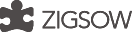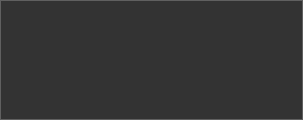- Intel product review
- 夏のお楽しみ!お家で誰でもクリエイター
- VideoStudio X4を使ったプロの実践テクニック 上級編 (TIP#1)
ハイスペックマシンと最適化された編集ソフトで、すてきな思い出を残そう!! PCとソフトの組み合わせでレビューアー大募集!!
第2世代インテル® Core™ i7 プロセッサーは、
高負荷時にパフォーマンスを引き上げる「インテル® ターボ・ブースト・テクノロジー 2.0」や、1つのコアで2つのスレッドを同時に実行する「インテル® ハイパースレッディング・テクノロジー」を搭載しており、写真や映像の編集などのマルチメディア処理や、ゲームも快適に行えます。
高負荷時にパフォーマンスを引き上げる「インテル® ターボ・ブースト・テクノロジー 2.0」や、1つのコアで2つのスレッドを同時に実行する「インテル® ハイパースレッディング・テクノロジー」を搭載しており、写真や映像の編集などのマルチメディア処理や、ゲームも快適に行えます。
映像編集ソフト「VideoStudio Pro X4」をつかったプロの実践テクニック
動画、デジタル写真を使ってミュージックPV作品を制作
音楽に合わせてプロモーションビデオを制作する
沖縄出身のアーティスト・東風平高根(こちひらたかね)さんのプロモーションビデオの制作過程をご紹介します。プロモーションビデオではクリップを自由につなぐのとは違って、楽曲の長さに合わせて全体を構成しなくてはならないのと、歌っている口の動きと歌詞を合わせるリップシンクを行います。
用意した素材は、歌っている場面のクリップや沖縄の景色などを撮影した動画とJPGデータ、実際にCDに使った音源(MP3)です。歌っている場面についてはアナログ感を演出したいとの意向で、テープで録画したものをデジタルに変換しました。
「タイムライン」を開いたら、一番最初に音源を「ミュージックトラック」へドロップします。これによって全体の長さが決まりそれに合わせて制作を進めます。音源では最初の3秒が無音で10秒からイントロが始まりますので、「タイムライン」の7秒に合わせました。0秒から7秒まではアーティスト名と曲名をタイトルとして表示させるため「ライブラリパネル」の「タイトル」をクリックして文字の動きで最適と思われる効果を選び「タイトルトラック」にドラッグ&ドロップ。そのままダブルクリックすると「プレビューウインドウ」に文字の打ち込み枠が表示されるのでテキストを打ち込んで大きさや文字色、文字の装飾などを「ライブラリパネル」の「編集」で設定します。「タイムライン」で表示する長さを決めれば「タイトル」の編集は完了です。
次に「ライブラリパネル」から「タイムライン」に入れたいクリップを選びます。ワンクリックすると「プレビューウインドウ」に動画が流れますから、「ジョグスライダー」で起点を決めて「マークイン」します。終点を決めて「ジョグスライダー」を移動させたら「マークアウト」。これで切り出しが終わりました。あとは「タイムライン」に置いていくのですが「ビデオトラック」を使うと前のクリップが終わったところから自動的に詰めて配置されてしまうので「オーバーレイトラック」を利用します。場面切り替えに「トランジョン」を使うのでその分を重ねてドロップします。一度「プレビューウインドウ」の「Project」で再生を行うと「ミュージックトラック」の音楽に合わせて動画を見ることができます。この時口の動きが早ければ「ツールバー」の「サウンドミキサー」をクリックして「ウェーブデータ」をチェックします。予め同じ音源に合わせて撮影しているので、その声が波形となって表れるので音源の波形に合わせてクリップを移動させれば口の動きを合わせることができます。微妙な調整が必要となりますから何度か確認しながら根気よく行ってください。口の動きがあったら「タイムライン」上でクリップを右クリック。「オーディオを分割」すると「ボイストラック」にクリップの音声データが表示されますので、音がダブらないように削除しておきます。同じ作業を重ねて音楽の終わりまでデータを作っていきます。
用意した素材は、歌っている場面のクリップや沖縄の景色などを撮影した動画とJPGデータ、実際にCDに使った音源(MP3)です。歌っている場面についてはアナログ感を演出したいとの意向で、テープで録画したものをデジタルに変換しました。
「タイムライン」を開いたら、一番最初に音源を「ミュージックトラック」へドロップします。これによって全体の長さが決まりそれに合わせて制作を進めます。音源では最初の3秒が無音で10秒からイントロが始まりますので、「タイムライン」の7秒に合わせました。0秒から7秒まではアーティスト名と曲名をタイトルとして表示させるため「ライブラリパネル」の「タイトル」をクリックして文字の動きで最適と思われる効果を選び「タイトルトラック」にドラッグ&ドロップ。そのままダブルクリックすると「プレビューウインドウ」に文字の打ち込み枠が表示されるのでテキストを打ち込んで大きさや文字色、文字の装飾などを「ライブラリパネル」の「編集」で設定します。「タイムライン」で表示する長さを決めれば「タイトル」の編集は完了です。
次に「ライブラリパネル」から「タイムライン」に入れたいクリップを選びます。ワンクリックすると「プレビューウインドウ」に動画が流れますから、「ジョグスライダー」で起点を決めて「マークイン」します。終点を決めて「ジョグスライダー」を移動させたら「マークアウト」。これで切り出しが終わりました。あとは「タイムライン」に置いていくのですが「ビデオトラック」を使うと前のクリップが終わったところから自動的に詰めて配置されてしまうので「オーバーレイトラック」を利用します。場面切り替えに「トランジョン」を使うのでその分を重ねてドロップします。一度「プレビューウインドウ」の「Project」で再生を行うと「ミュージックトラック」の音楽に合わせて動画を見ることができます。この時口の動きが早ければ「ツールバー」の「サウンドミキサー」をクリックして「ウェーブデータ」をチェックします。予め同じ音源に合わせて撮影しているので、その声が波形となって表れるので音源の波形に合わせてクリップを移動させれば口の動きを合わせることができます。微妙な調整が必要となりますから何度か確認しながら根気よく行ってください。口の動きがあったら「タイムライン」上でクリップを右クリック。「オーディオを分割」すると「ボイストラック」にクリップの音声データが表示されますので、音がダブらないように削除しておきます。同じ作業を重ねて音楽の終わりまでデータを作っていきます。
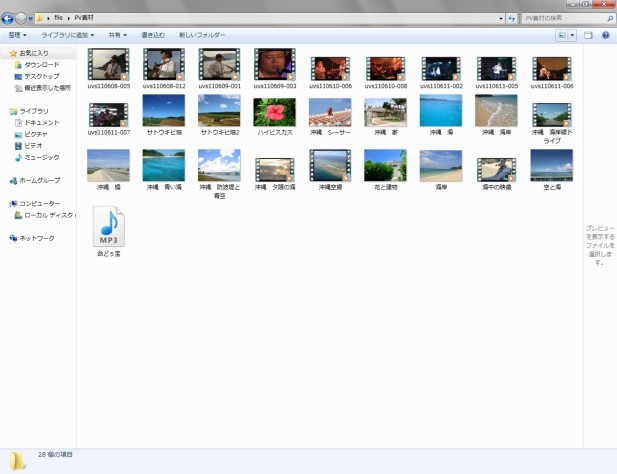
制作プロセス #1
PV用に撮りためた素材を一つのフォルダにまとめて入れておきます。編集するとリンクが張られますので、ファイルを移したときなどはファイル指定が必要になります。
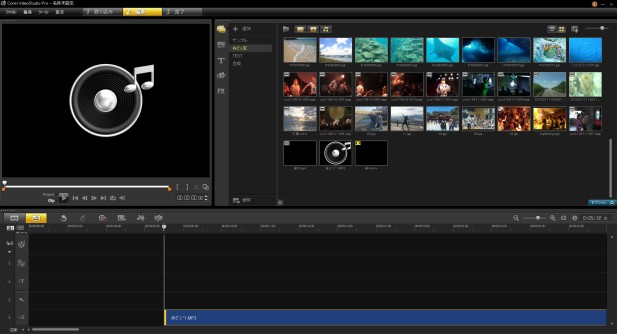
制作プロセス #2
「ミュージックトラック」に音源をドロップします。これでPVの長さが決まります。全体の構成は時間内に収まるよう事前にメモをしておくとよいです。

制作プロセス #3
「タイトルトラック」を使ってPVの冒頭にタイトルを挿入します。フォントや文字の大きさ、スタイルを好みにカスタマイズできて幅広い表現に使えます。

制作プロセス #4
「ライブラリ」にある素材を探してワンクリックすると「プレビューウインドウ」に表示され「スライダー」で使いたいところを抜き出すことができます。

制作プロセス #5
もう一つのトリミング方法。「ライブラリ」上でダブルクリックをすると「ビデオクリップのトリム」が開いてコマを見ながらの抜き出しができます。より細かなトリミングが可能。
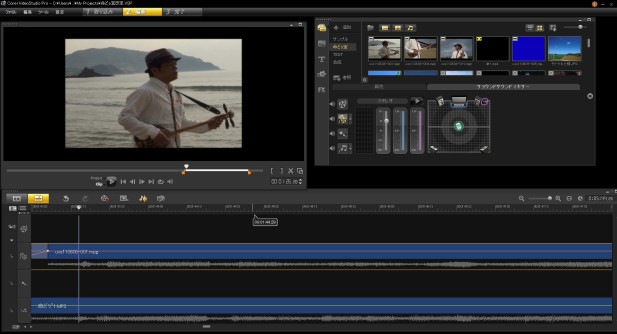
制作プロセス #6
リップシンクをする時に便利な「サウンドミキサー」では音声を目で確認できる「ウェーブデータ」が開きます。波形を合わせることで口の動きと音楽を一致させやすくなります。

制作プロセス #7
クリップの端を重ねたところには視覚効果の「トランジョン」を入れます。サンプルムービーでは「クロスフェード」を使用し各クリップのつながりを自然なものになるよう演出しました。
受講完了者の声
来人さんのもちものレビュー
初級~上級まで通して、まるでカタログを読んでるようだった・・・。
うん、動画編集ってこういうことをすることを指すんだよね。
そのなかでどう使いこなすか、というか見せ方、がテクニックだと思うのだけれど・・・。
動画編集ソフトの購買意欲を刺激する、という意味では一緒なの・・・かなぁ?
結局
買った→色々やってみた→かっこよくはならなかった→使えね
っていう展開が目に見えているのだけれど。。。
まぁ、これはこれってことで。終了。
- 編集の時代 りっちさんのもちものレビュー
- 上級編完了 シンジロウさんのもちものレビュー
- 上級編受講完了証 プロの実践テクニック 映像編集編 Hylaさんのもちものレビュー
- 受講最終日 gx250さんのもちものレビュー
- すごい!の一言 くすくすさんのもちものレビュー
- なるほど! かずや。さんのもちものレビュー
- 持ってます ELDURASさんのもちものレビュー
- 上級編受講完了証 プロの実践テクニック 映像編集編 R-O-G-Eさんのもちものレビュー
- ぬう・・・ ふじしろ♪さんのもちものレビュー
パソコン工房 Amphis ArtEXpert AEX9-SR
16GBの大容量メモリと、OS起動ディスクにインテル製高速SSDを搭載した画像・動画編集特化PC
SSDから編集ソフトの高速起動が可能、16GBメモリ搭載による複数ファイル操作、大容量ファイルへのエフェクトも軽快に行えます。
SSDから編集ソフトの高速起動が可能、16GBメモリ搭載による複数ファイル操作、大容量ファイルへのエフェクトも軽快に行えます。
第2世代インテル® Core™ i7 プロセッサーは、
高負荷時にパフォーマンスを引き上げる「インテル® ターボ・ブースト・テクノロジー 2.0」や、1つのコアで2つのスレッドを同時に実行する「インテル® ハイパースレッディング・テクノロジー」を搭載しており、写真や映像の編集などのマルチメディア処理や、ゲームも快適に行えます。
もっと知る
高負荷時にパフォーマンスを引き上げる「インテル® ターボ・ブースト・テクノロジー 2.0」や、1つのコアで2つのスレッドを同時に実行する「インテル® ハイパースレッディング・テクノロジー」を搭載しており、写真や映像の編集などのマルチメディア処理や、ゲームも快適に行えます。